2019-05-23 18:11
如何录制游戏视频?近些年,以英雄联盟为首的英雄对战MOBA竞技网游席卷大江南北。在游戏中,玩家不仅能体会到紧张刺激的快感,还能展现自己真的实力。越来越多的游戏玩家不仅仅局限于自身,更加关注他人!他们往往通过一些自己录制的游戏视频来模仿大神的操作意识及手法流程。那么对于小白用户来说,如何录制游戏视频?有没有好用的游戏录制软件推荐呢?下面就让小编来为大家解决这两个问题,继续往下看吧。

我们在录制游戏之前,需要先选择一款游戏录制软件,所以小编先来回答第二个问题。
问:有没有好用的游戏录屏软件推荐?
答:使用嗨格式录屏大师,轻松录制游戏视频
嗨格式录屏大师是一款专业的游戏录制软件,支持全屏录制、区域录制、摄像头录制等多种录制视频模式,具有简单易用、灵活快捷、高清录制、一键导出等特色。除了游戏录制之外,它还可以录制录制游戏、教学、聊天、热播电视剧、加密等各类视频,非常适合电脑小白。

游戏录制软件有了,接下来小编来教大家如何使用嗨格式录屏大师录制游戏了。
步骤1:进入软件,选择游戏录制模式。一般情况下,可以选择【全屏录制】或者【游戏模式】;
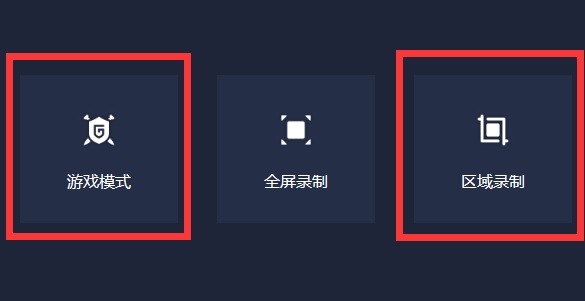
步骤2:设置游戏录制参数,根据自身需求,对【视频格式、清晰度、帧率、系统声音、麦克风声音、快捷键】等进行设置;
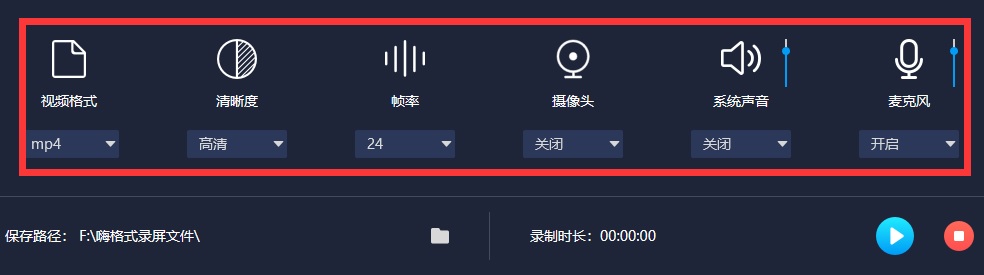
步骤3:设置游戏录制路径,软件界面右下角修改游戏录制视频的保存目录。需要注意,保存目录的空间一定要充足。
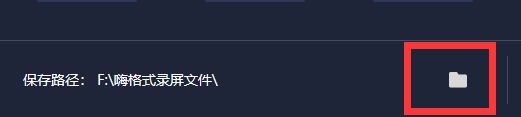
步骤4:设置全部完成之后,开始游戏,并点击软件界面右下角【开始录制】按钮。游戏过程需要暂停,点击【暂停录制】按钮。这里可以用快捷键“ALT+1”,开始游戏录制。
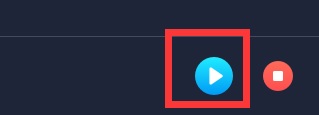
步骤5,游戏结束,打开软件,点击【停止录制】按钮,录制游戏的视频文件即被自动保存了。这里可以使用快捷键“ALT+2”,停止游戏录制。
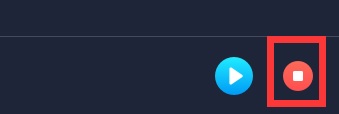
如何录制游戏视频?上面就是快捷高效的解决方法了。如果对游戏录制还有其他疑问的小伙伴,欢迎大家留言讨论哦~